국민카드사의 간편결제 앱인 KB Pay(KB페이)로 결제하고 나서 결제를 취소하는 방법을 알아보겠습니다. 오프라인에서 KB Pay를 이용해서 현장결제를 취소하는 방법입니다.
KB Pay 결제 취소 방법
KB Pay로 결제해서 승인된 결제건의 취소는 KB Pay 앱을 통해서 취소해야 합니다. KB Pay 결제 건들 중에서 취소하고 싶은 결제내역을 '이용내역' 메뉴에서 승인 취소합니다.
- 일방적으로 혼자서 취소하는 게 아니고 매장 직원에게 결제 취소 의사를 밝히세요.
- KB Pay 이용내역에서 '승인취소' 후에 휴대폰을 단말기에 탭 하거나 QR 스캔해서 결제를 취소합니다.
1. KB Pay 앱에서 이용내역 찾기
KB Pay 앱의 이용내역 메뉴는 두 군데에 위치합니다.
- 결제 탭> 등록한 결제수단 이미지 하단> 이용내역
- 하단 점 세개 더보기> 조회> 이용내역
※ 두 '이용내역' 메뉴의 차이점은 조회 방식의 차이일 뿐 어떤 걸 선택해도 상관없어요.
이용내역 차이점
- 해당 카드(결제수단)로 결제한 이용내역을 먼저 보여줌
- 전체 카드 결제 이용내역을 보여줌
다음과 같이 결제 탭의 카드(결제수단) 이미지 아래서 이용내역을 찾는 게 가장 빠릅니다.
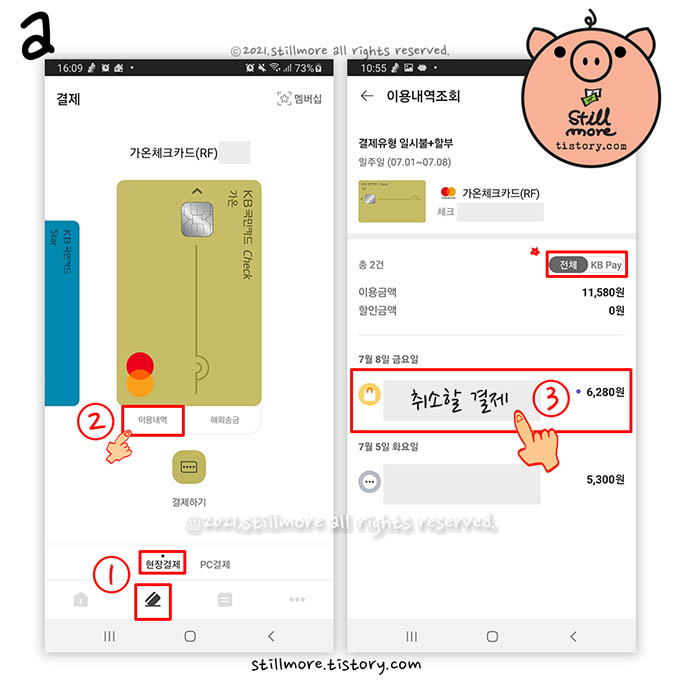
① KB Pay 앱에서 결제> 현장결제 화면을 불러옵니다.
② 결제한 카드 이미지 아래 이용내역을 클릭합니다.
- 취소하고 싶은 결제에 사용한 결제수단을 선택합니다.
③ 이용내역 조회에서 해당 카드로 결제한 내역을 확인할 수 있습니다.
- 취소할 결제내역을 눌러주세요.
- KB Pay로 결제한 내역만 보고 싶으면 전체에서 KB Pay로 변경해서 조회하세요.
KB Pay 챌린지카드 적립 혜택 도전 해보실래요?
'KB Pay 챌린지카드'는 적립형 신용카드입니다. KB Pay로 결제해야 적립 혜택을 받을 수 있는 독특한 스타일의 신용카드라고 할 수 있죠. 상위 버전 격인 'KB Pay 챌린지+카드'도 같은 방식입니다. 차
stillmore.tistory.com
2. KB Pay 승인취소
① 승인취소를 클릭합니다.
② KB Pay 결제 비밀번호를 입력합니다.
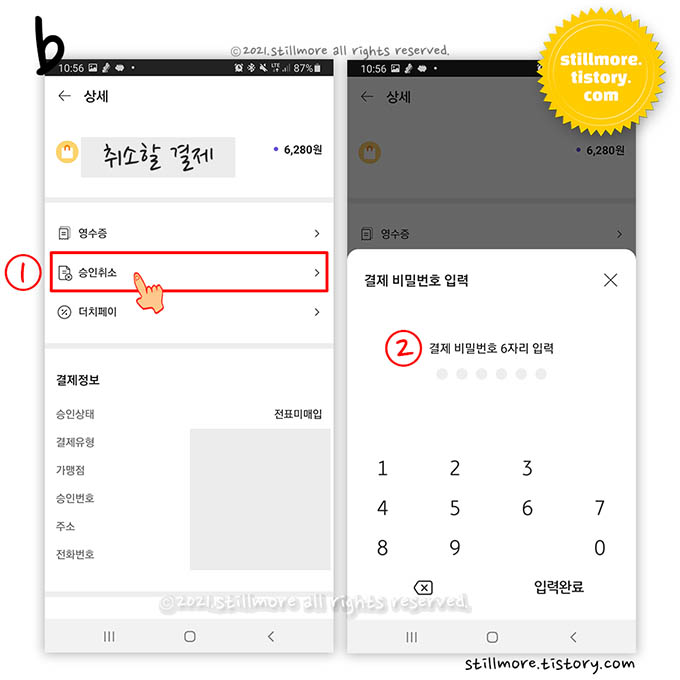
3. KB 페이 결제취소
① 취소용 QR코드를 매장 직원에게 보여주세요
② KB 페이 삼성페이(마그네틱) 방식으로 결제했을 때는 단말기 마그네틱 읽는 부분에 휴대폰 뒷면을 탭 합니다.
- 삼성페이 결제할 때와 같은 방법으로 탭 합니다.
③ KB 페이 NFC 방식으로 결제했을 때는 단말기 중앙 부분에 휴대폰 뒷면을 탭 하세요.
- NFC 결제할 때와 같은 방법으로 탭 합니다.
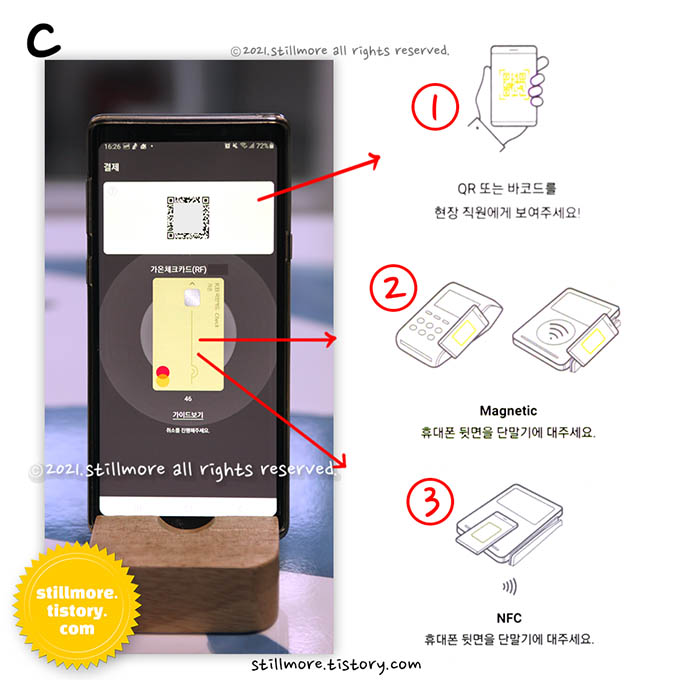
KB Pay 결제 취소 제한시간
취소하지 않고 50초가 지나면 이전 화면으로 넘어갑니다.
- 50초가 지나기 전에 KB Pay 결제를 취소하세요.
감사합니다.




댓글